サテラ2ダブル録画の感想まとめ

サテラ0やサテラ1Zでは、シングル録画(1番組録画中に裏番組は録画できない)でしたが、サテラ2はダブル録画機能が早々と付きました。これは1番組録画中でも、他のチャンネルを見たり、また裏番組を録画できる機能です。このダブル録画機能を実際に使ってみた感想と使い方をレポートします。
ダブルチューナーを使って良かったこと
シングルチューナーのサテラ0やサテラ1Zを使っていた人なら、このようなケースは今までありませんでしたか?ダブルチューナーのサテラ2に買い替えてとてもいい感じだと思うことをまとめてみました。
録画中でも電子番組表が開ける
 シングルチューナーの時は、録画スタートすると、メニュー画面にも入れず、電子番組表内にも入ることができませんでした。録画が始まると録画が終わるまで、何もできない状態です。シングルチューナーなので当たり前なのですが、ダブルチューナーを使いだすと、この状態から解放されました。録画しながら、その録画番組が「これはシリーズ全部見たいぞ!」となることがあります。そんな時に、録画しながらでも電子番組表を開いて、同じシリーズや、登場人物で同番組を探し出して予約設定する!というようなケースです。録画したい!と思ったら、すぐにチューナーを触りたいので、そんな時にダブルチューナーなら、夢がかないます。アンテナモード設定
シングルチューナーの時は、録画スタートすると、メニュー画面にも入れず、電子番組表内にも入ることができませんでした。録画が始まると録画が終わるまで、何もできない状態です。シングルチューナーなので当たり前なのですが、ダブルチューナーを使いだすと、この状態から解放されました。録画しながら、その録画番組が「これはシリーズ全部見たいぞ!」となることがあります。そんな時に、録画しながらでも電子番組表を開いて、同じシリーズや、登場人物で同番組を探し出して予約設定する!というようなケースです。録画したい!と思ったら、すぐにチューナーを触りたいので、そんな時にダブルチューナーなら、夢がかないます。アンテナモード設定
録画中にチャンネルが変えれる
 番組表を一生懸命眺めていると、あれもこれも見たい!となりますが、その時に見たい番組が同じ時間帯で重なった時、1つを録画して、1つをひとまず見たい!という時にがありました。何度も。。。そのたびに、サテラ0で1番組を録画して、サテラ1Zでもう一つの番組を見る、というような使い方をしていたのですが、サテラ2に買い替えて、快適に。サテラ2のチューナー1台で、録画しながら他の番組を見れるようになりました。ダブル録画と言えば、2つの番組を録画する機能と思いがちで、そんなに録画しない!という人は必要ないと思っていたと思います。しかし、スカパープレミアムのゴールデンタイムは、面白い番組が重なることがとても多い(地上波と同じく)ので、ダブルチューナーはとても重宝しています!
番組表を一生懸命眺めていると、あれもこれも見たい!となりますが、その時に見たい番組が同じ時間帯で重なった時、1つを録画して、1つをひとまず見たい!という時にがありました。何度も。。。そのたびに、サテラ0で1番組を録画して、サテラ1Zでもう一つの番組を見る、というような使い方をしていたのですが、サテラ2に買い替えて、快適に。サテラ2のチューナー1台で、録画しながら他の番組を見れるようになりました。ダブル録画と言えば、2つの番組を録画する機能と思いがちで、そんなに録画しない!という人は必要ないと思っていたと思います。しかし、スカパープレミアムのゴールデンタイムは、面白い番組が重なることがとても多い(地上波と同じく)ので、ダブルチューナーはとても重宝しています!
もちろん録画中に予約視聴ができる
 「視聴予約」は、文字通り、テレビ番組の視聴のみの予約で、例えば、別の番組を見ていて、予約した番組の開始時刻になったら自動的にチャンネルを切り換えたいときや、テレビの電源を「切」(待機状態)にしておいて、当該番組開始に合わせて、電源を入れ、その番組が視聴できるようにする機能です。この視聴予約を使いたい時に、ダブルチューナーなら、録画している番組と重なった時間帯で視聴予約ができます。スカパープレミアムは、生放送もけっこうたくさんあるので、生放送を視聴予約に設定しています。後から見たい番組は、録画予約というふうに使っています。視聴予約まとめ
「視聴予約」は、文字通り、テレビ番組の視聴のみの予約で、例えば、別の番組を見ていて、予約した番組の開始時刻になったら自動的にチャンネルを切り換えたいときや、テレビの電源を「切」(待機状態)にしておいて、当該番組開始に合わせて、電源を入れ、その番組が視聴できるようにする機能です。この視聴予約を使いたい時に、ダブルチューナーなら、録画している番組と重なった時間帯で視聴予約ができます。スカパープレミアムは、生放送もけっこうたくさんあるので、生放送を視聴予約に設定しています。後から見たい番組は、録画予約というふうに使っています。視聴予約まとめ
もちろんダブル録画ができる
 シングルチューナーでシリーズ録画をすると、録画本数が多くなり、録画したい番組が同じ時間帯で重なった時、片方しか録画予約ができなかったのが、ダブルチューナーにすることで、同時に録画できるようになりました。ゴールデンタイムは見たい番組が沢山あるので、ダブルチューナーはおすすめです。2番組同時録画では対応できないって人、8番組同時録画の方法。
シングルチューナーでシリーズ録画をすると、録画本数が多くなり、録画したい番組が同じ時間帯で重なった時、片方しか録画予約ができなかったのが、ダブルチューナーにすることで、同時に録画できるようになりました。ゴールデンタイムは見たい番組が沢山あるので、ダブルチューナーはおすすめです。2番組同時録画では対応できないって人、8番組同時録画の方法。
録画中の確認が出来るようになった
 テレビの電源をOFFの状態で録画の時、今までのサテラ0やサテラ1Zはチューナーで録画中の表示がありませんでしたが、サテラ2は録画ランプが装備されていて、録画本数をランプの数で判断することができました。予約録画の時に、正確に録画スタートしているかどうかがすぐに確認できるようになりました。
テレビの電源をOFFの状態で録画の時、今までのサテラ0やサテラ1Zはチューナーで録画中の表示がありませんでしたが、サテラ2は録画ランプが装備されていて、録画本数をランプの数で判断することができました。予約録画の時に、正確に録画スタートしているかどうかがすぐに確認できるようになりました。 ![]() また、録画中はメニューアイコンでもすぐに確認できるようになりました。このアイコンチェックで、視聴中もOKボダン1回押すだけで録画状態が確認できるので便利!メニューアイコンについて
また、録画中はメニューアイコンでもすぐに確認できるようになりました。このアイコンチェックで、視聴中もOKボダン1回押すだけで録画状態が確認できるので便利!メニューアイコンについて 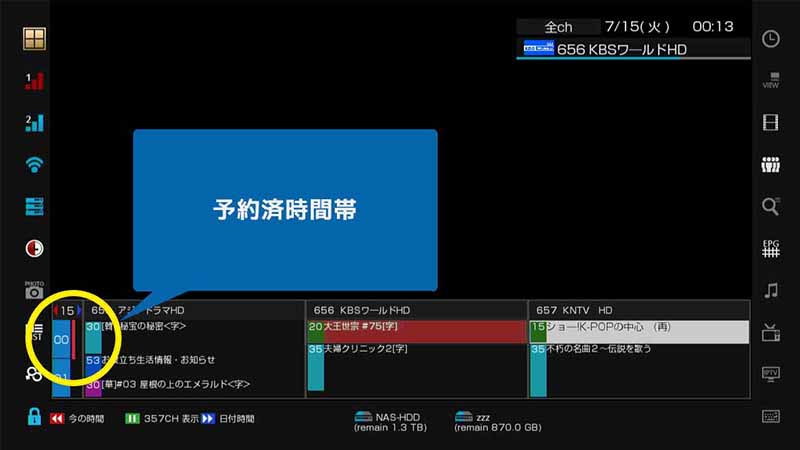 また、電子番組表で同時間帯に予約録画が何本あるかを一目で見ることができるようになっています。2本あればその時間帯は予約ができない。1本の場合は残り1本予約できるというような見方ができます。
また、電子番組表で同時間帯に予約録画が何本あるかを一目で見ることができるようになっています。2本あればその時間帯は予約ができない。1本の場合は残り1本予約できるというような見方ができます。
ダブルチューナーの設定手順は?
まず、ダブル録画を実現するための準備をします。
- ダブルチューナーのサテラ2を準備する。
- デュアルアンテナを準備する。
- 3番組録画、4番組録画を行うならスカパープレミアム分配器を使う。
- アンテナケーブルとサテラ2を接続する。
- チューナーモードをダブルチューナーに設定する。
- USBハードディスク録画かNASネットワーク録画の両方かどちらかを選ぶ。
準備ができたら、実際にダブル録画をしてみましょう。
ダブル録画を使ってできるようになること
今、見ている番組を録画する

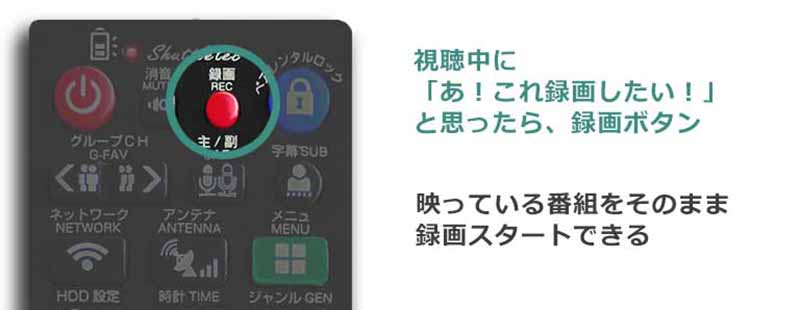 リモコンの録画ボタンを押すと、今、映っている番組をそのまま録画スタートできました。私の場合、最初から録画をしたいので、たまたま見つけた放送中番組を途中から録画しておいて、再生リスト内で保存。予約録画で、同番組を探して、次回放送時に最初からきれいに録画をしたりしています。
リモコンの録画ボタンを押すと、今、映っている番組をそのまま録画スタートできました。私の場合、最初から録画をしたいので、たまたま見つけた放送中番組を途中から録画しておいて、再生リスト内で保存。予約録画で、同番組を探して、次回放送時に最初からきれいに録画をしたりしています。
放送を見ながら録画予約する

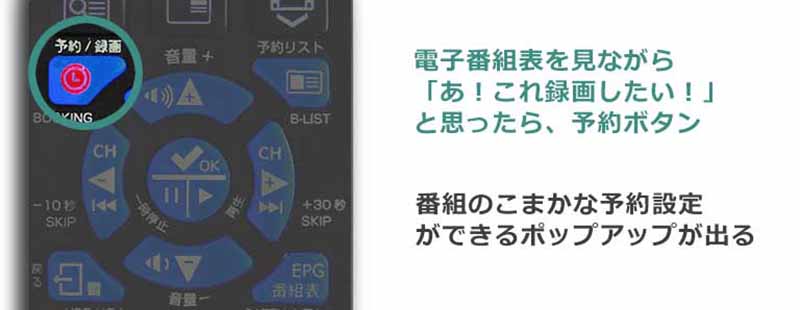 例えば、スポーツを見ながら、ちょっと間があって退屈な時にミニ番組表を表示させます。ミニ番組表を使うことで今の時間から2時間後までの番組をチャンネル別、ジャンル別、グループ別などで表示させることができます。そして、次に見たい番組を視聴予約したり、録画予約をしたりします。予約録画の方法は、番組を選んだ状態で予約ボタンを押すだけで、予約設定のポップアップが表示され、設定することができます。
例えば、スポーツを見ながら、ちょっと間があって退屈な時にミニ番組表を表示させます。ミニ番組表を使うことで今の時間から2時間後までの番組をチャンネル別、ジャンル別、グループ別などで表示させることができます。そして、次に見たい番組を視聴予約したり、録画予約をしたりします。予約録画の方法は、番組を選んだ状態で予約ボタンを押すだけで、予約設定のポップアップが表示され、設定することができます。
じっくり録画予約するには
 ミニEPG(番組表)を使わずに、じっくりと予約をしたい時は、フル画面の電子番組表を使っています。全画面で番組表を表示させると、番組をより探しやすくなります。画面左上で小さなテレビ画面でスポーツを見ながら、大きな番組表でじっくり予約することができます。予約設定の方法はミニEPGと同じで、番組を選んで予約ボタンを押すとポップアップが表示され、細かな予約設定ができます。 電子番組表の機能について詳しく知りたい人へ。
ミニEPG(番組表)を使わずに、じっくりと予約をしたい時は、フル画面の電子番組表を使っています。全画面で番組表を表示させると、番組をより探しやすくなります。画面左上で小さなテレビ画面でスポーツを見ながら、大きな番組表でじっくり予約することができます。予約設定の方法はミニEPGと同じで、番組を選んで予約ボタンを押すとポップアップが表示され、細かな予約設定ができます。 電子番組表の機能について詳しく知りたい人へ。
予約設定のポップアップ機能
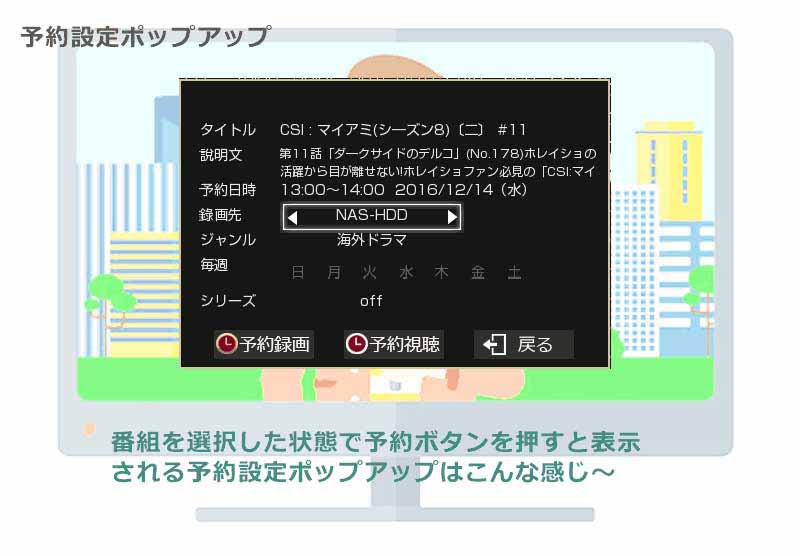 サテラ0、サテラ1Zと同じ予約設定機能がサテラ2でもできるようになっていましたが、サテラ2だけに追加された機能は、保存先のハードディスクを複数の接続したものの中から選択することができますネットワークHDDとUSB-HDDは両方を同時に接続した状態で録画先を選択できます。さらに、キーワード検索や録画機能などが追加されています。
サテラ0、サテラ1Zと同じ予約設定機能がサテラ2でもできるようになっていましたが、サテラ2だけに追加された機能は、保存先のハードディスクを複数の接続したものの中から選択することができますネットワークHDDとUSB-HDDは両方を同時に接続した状態で録画先を選択できます。さらに、キーワード検索や録画機能などが追加されています。
録画の保存先はNASとUSBを複数選択可能
ネットワークハードディスク(NAS)の設定画面
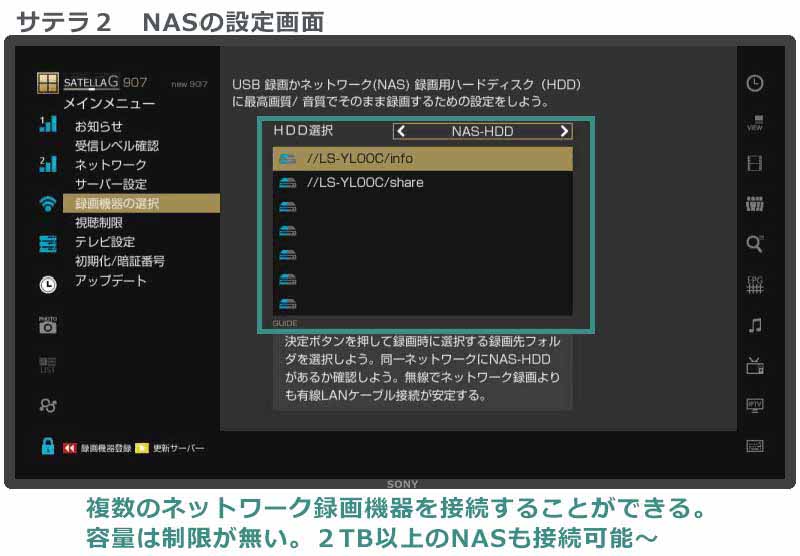 同一ネットワーク内に接続しているNASハードディスクをサテラ2で自動検索し、接続設定ができます。これがネットワーク録画と言われるもので、チューナーに直接ハードディスクを接続せず、インターネットLANケーブル上にあるハードディスクに保存できるものです。このNASハードディスクは容量制限が無いようなので2TB以上のハードディスクでも接続と録画ができました。
同一ネットワーク内に接続しているNASハードディスクをサテラ2で自動検索し、接続設定ができます。これがネットワーク録画と言われるもので、チューナーに直接ハードディスクを接続せず、インターネットLANケーブル上にあるハードディスクに保存できるものです。このNASハードディスクは容量制限が無いようなので2TB以上のハードディスクでも接続と録画ができました。
USBハードディスクの設定画面
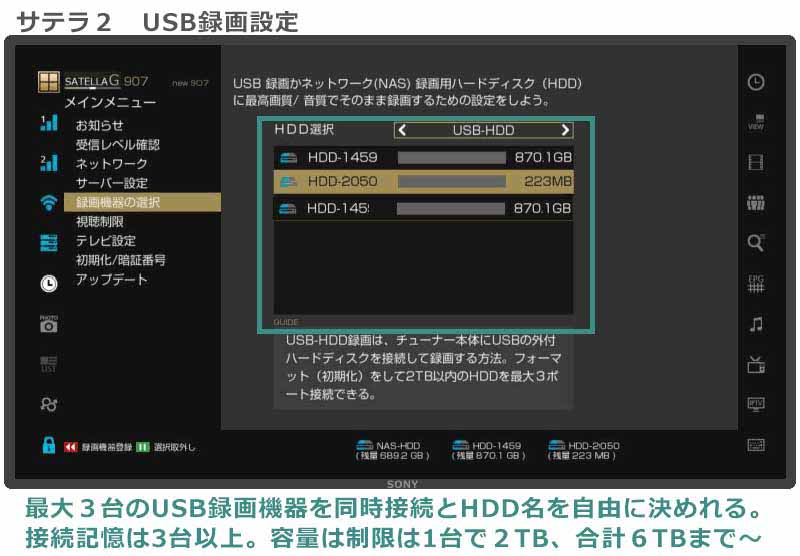 サテラ2のみUSBハードディスクは最大3台の常時接続が出来るようになりました。1台のハードディスクは最大2TBまで読み込み可能。チューナーにはUSB端子が3つありますので、2TB×3台で合計6TBまで常時接続が可能になっています。また、ハードディスクは1度読み込みした後に取り外しても、ハードディスク読み込み記憶がされるため、取り外して、また接続して保存先HDDにすることができました。ハードディスクは自由に名前を決めることができるため、複数のハードディスクの判別も簡単になりました。
サテラ2のみUSBハードディスクは最大3台の常時接続が出来るようになりました。1台のハードディスクは最大2TBまで読み込み可能。チューナーにはUSB端子が3つありますので、2TB×3台で合計6TBまで常時接続が可能になっています。また、ハードディスクは1度読み込みした後に取り外しても、ハードディスク読み込み記憶がされるため、取り外して、また接続して保存先HDDにすることができました。ハードディスクは自由に名前を決めることができるため、複数のハードディスクの判別も簡単になりました。
NASとUSBのHDDは同時接続可能
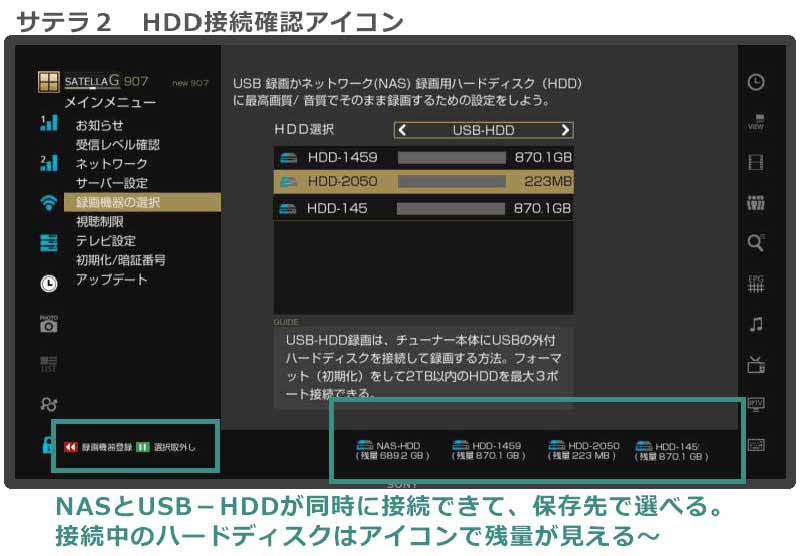 サテラ全機種で、ネットワーク録画HDD(NAS)とUSB外付けハードディスク録画HDDが接続できますが、サテラ2だけに追加された機能は、複数のハードディスクから保存先のハードディスクを選択できるようになっています。複数のハードディスクをサテラ2であらかじめ設定しておくことで、複数のハードディスクから保存先ハードディスクを選択できます。ハードディスク名の変更や、読み込み、取り外しがサテラ2に記憶されるので、ハードディスクの切り替えが簡単にできました。ネットワーク録画機器とUSB録画機器を同時に接続して、番組毎にNASかUSBで録画保存先を個別に使い分けることが出来るようになって、大量の番組を仕訳しながら録画できます。
サテラ全機種で、ネットワーク録画HDD(NAS)とUSB外付けハードディスク録画HDDが接続できますが、サテラ2だけに追加された機能は、複数のハードディスクから保存先のハードディスクを選択できるようになっています。複数のハードディスクをサテラ2であらかじめ設定しておくことで、複数のハードディスクから保存先ハードディスクを選択できます。ハードディスク名の変更や、読み込み、取り外しがサテラ2に記憶されるので、ハードディスクの切り替えが簡単にできました。ネットワーク録画機器とUSB録画機器を同時に接続して、番組毎にNASかUSBで録画保存先を個別に使い分けることが出来るようになって、大量の番組を仕訳しながら録画できます。
高度な録画設定もできる
毎週録画機能
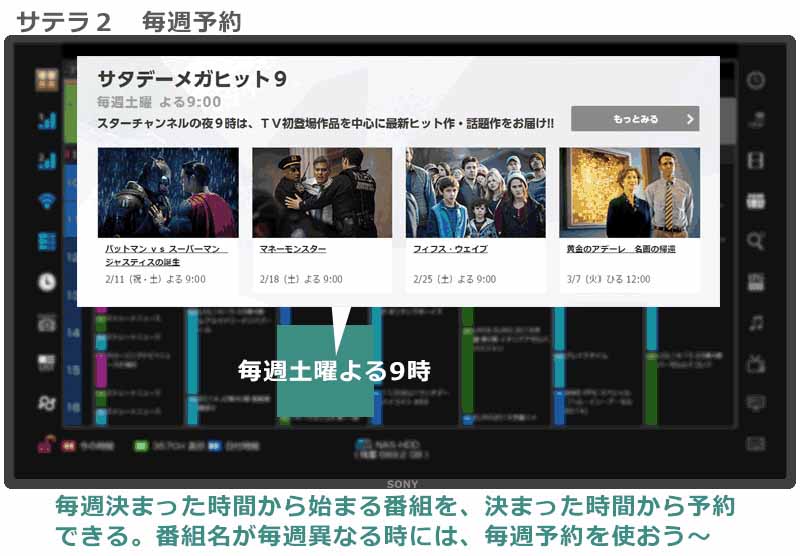 毎週決まった時間から始まる特集などを予約したい時は、毎週録画を使います。シリーズ録画は、同タイトルの番組を番組表内から探して予約する機能ですが、毎週決まった時間から始まる特集などは、番組タイトルが毎回違うため、1つ1つ予約するのが面倒。そんな時に使えるのが毎週録画機能です。スカパープレミアムで私が良く使う毎週予約設定は、スターチャンネル1の”サタデーメガヒット9”毎週土曜 よる9:00放送です。TV初登場作品を中心に最新ヒット作・話題作が毎回タイトル違うため、シリーズ録画ではなく、毎週録画で設定して見逃さないようにしています。毎週録画設定
毎週決まった時間から始まる特集などを予約したい時は、毎週録画を使います。シリーズ録画は、同タイトルの番組を番組表内から探して予約する機能ですが、毎週決まった時間から始まる特集などは、番組タイトルが毎回違うため、1つ1つ予約するのが面倒。そんな時に使えるのが毎週録画機能です。スカパープレミアムで私が良く使う毎週予約設定は、スターチャンネル1の”サタデーメガヒット9”毎週土曜 よる9:00放送です。TV初登場作品を中心に最新ヒット作・話題作が毎回タイトル違うため、シリーズ録画ではなく、毎週録画で設定して見逃さないようにしています。毎週録画設定
シングルチューナーとダブルチューナー
 スカパープレミアム放送は、土曜日と日曜日の朝と夜に集中して面白い番組が始まります。特に映画や音楽の最新作が重なった時間帯になってしまうため、シングルチューナーでは対応ができません。ダブルチューナーで同時間帯の録画ができるようにしておかないと、「あ!コレ録画したかったのに、1つしか録画できない!どうしよう・・・」と後悔してしまいます。シングルチューナー2台を買うより、ダブルチューナー1台のほうが安いし、またサテラ2は新機能がたくさんあるため、思い切ってサテラ2を使ってみることをお勧めします。
スカパープレミアム放送は、土曜日と日曜日の朝と夜に集中して面白い番組が始まります。特に映画や音楽の最新作が重なった時間帯になってしまうため、シングルチューナーでは対応ができません。ダブルチューナーで同時間帯の録画ができるようにしておかないと、「あ!コレ録画したかったのに、1つしか録画できない!どうしよう・・・」と後悔してしまいます。シングルチューナー2台を買うより、ダブルチューナー1台のほうが安いし、またサテラ2は新機能がたくさんあるため、思い切ってサテラ2を使ってみることをお勧めします。
シリーズ録画機能
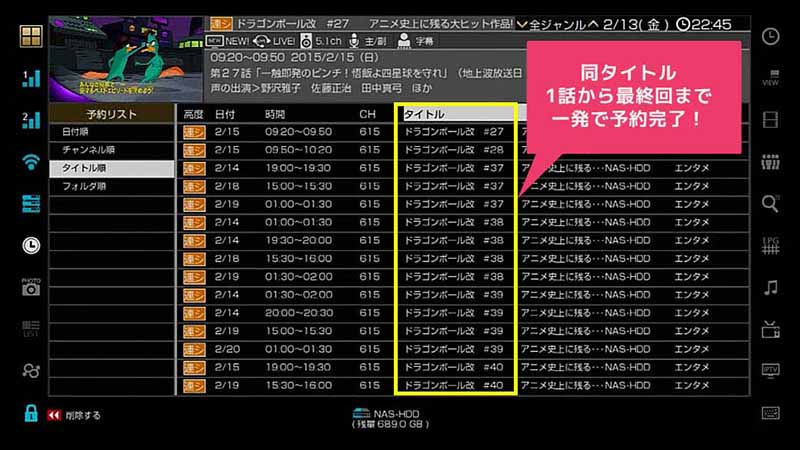 ドラマなど、1話から毎回録画予約するのはとても時間がかかる。そんな時はドラマを1本のみシリーズ予約をすれば、8日間の電子番組表から、同じタイトルの連続ドラマをすべて予約してくれる機能がシリーズ予約です。この機能は1発で予約ができるので、好きなアニメやドラマを見つけた時に、わざわざ同タイトルを探して1回1回予約する作業が不要になります。また映画などで、字幕、吹替え、ドルビーなど音声が違う場合も、シリーズ予約をすることでまとめて予約できます。
ドラマなど、1話から毎回録画予約するのはとても時間がかかる。そんな時はドラマを1本のみシリーズ予約をすれば、8日間の電子番組表から、同じタイトルの連続ドラマをすべて予約してくれる機能がシリーズ予約です。この機能は1発で予約ができるので、好きなアニメやドラマを見つけた時に、わざわざ同タイトルを探して1回1回予約する作業が不要になります。また映画などで、字幕、吹替え、ドルビーなど音声が違う場合も、シリーズ予約をすることでまとめて予約できます。
視聴予約
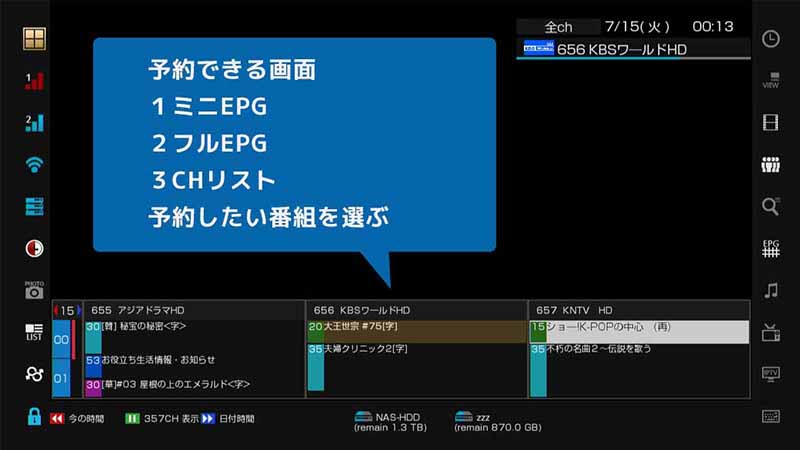
 録画するまでも無く、とにかくリアルタイムに見たい番組。例えば野球やサッカーなど、録画はしないけれど、視聴はしたい。そんな時は 視聴予約しておくと、放送時間が始まると、自動的にチャンネルを切り替えてくれて放送を見ることができます。見逃し防止に役立つ機能です。視聴予約について
録画するまでも無く、とにかくリアルタイムに見たい番組。例えば野球やサッカーなど、録画はしないけれど、視聴はしたい。そんな時は 視聴予約しておくと、放送時間が始まると、自動的にチャンネルを切り替えてくれて放送を見ることができます。見逃し防止に役立つ機能です。視聴予約について
キーワード検索&予約
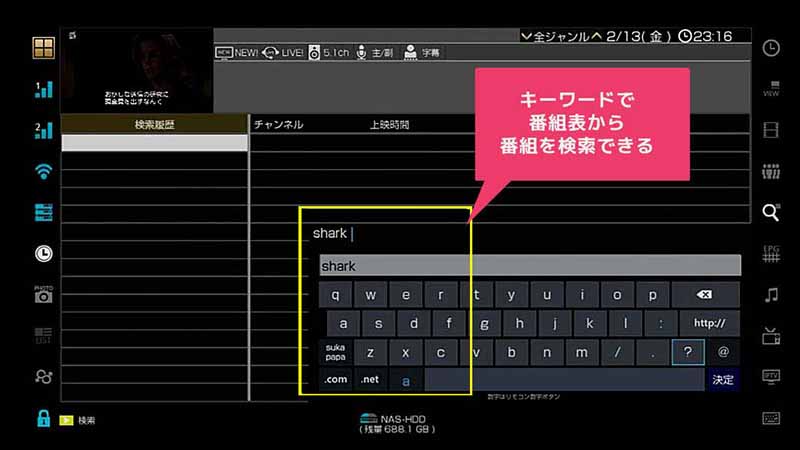 ここまでは、全機種同じ機能なのですが、また、キーワードから番組を検索して録画できる機能もサテラ2のみです。サテラ2キーワード録画
ここまでは、全機種同じ機能なのですが、また、キーワードから番組を検索して録画できる機能もサテラ2のみです。サテラ2キーワード録画
予約リスト
予約をした後はその時間が来れば自動的に録画されますが、どんな予約をしたか見たい時、また予約を取り消したい時などに使うのが予約リストです。この予約リストが使いやすいかどうかも重要なポイントですね。
サテラ2予約リスト



サテラ2の予約リストは、ジャンル別、チャンネル別、タイトル順、予約時間順など、色々な並び替えができて目的の予約を探しやすいレイアウトになっています。もちろん、予約の削除、一括削除もできる。予約リストの使い方についてはこちら
予約録画は最大1000件
 サテラ0、サテラ1Zと同じくFTAインディアンのアナウンスでは、最大1000番組の予約設定ができるそうです。試したことが無いので、どなたか試された方はコメントいただけると掲載したいと思います。私の場合、ダブルチューナーサテラ2に買い替えて、普段は100本~200本くらいは予約設定して使っています。シリーズモノを録画予約して録画が完了したものからPCでフォルダ分けしています。通勤中、出張時や長旅にハードディスクを持って行き、暇な時間帯で映画やスポーツを楽しんでいます。
サテラ0、サテラ1Zと同じくFTAインディアンのアナウンスでは、最大1000番組の予約設定ができるそうです。試したことが無いので、どなたか試された方はコメントいただけると掲載したいと思います。私の場合、ダブルチューナーサテラ2に買い替えて、普段は100本~200本くらいは予約設定して使っています。シリーズモノを録画予約して録画が完了したものからPCでフォルダ分けしています。通勤中、出張時や長旅にハードディスクを持って行き、暇な時間帯で映画やスポーツを楽しんでいます。
HDDリストで再生する
 サテラ0、サテラ1の改造パッチでは、再生リストという名称だったのが、サテラ2ではHDDリストに変わり、機能も変わっていた。まず一番大きな違いは、ハードディスクの切り替えができること。複数接続しているハードディスクの中から再生したいものを素早く探すことができる。HDDリストまとめ
サテラ0、サテラ1の改造パッチでは、再生リストという名称だったのが、サテラ2ではHDDリストに変わり、機能も変わっていた。まず一番大きな違いは、ハードディスクの切り替えができること。複数接続しているハードディスクの中から再生したいものを素早く探すことができる。HDDリストまとめ
サテラ2の録画機能はサテラ0、サテラ1、サテラ1Zよりもバージョンアップしている。また、予約を探したり、録画したデータを探しすことも簡単になっている。
デュアルLNB欲しい
一つの録画が終わるともう一つの再生画面がフリーズいてしまいます。
やっと使い方に慣れてきました。
この項目を見るとサテラ1Zよりもサテラ2が
さらに便利だという事がよく解りますね。
これは必需品
ダブル録画検討中!